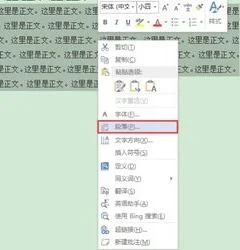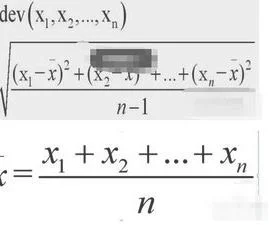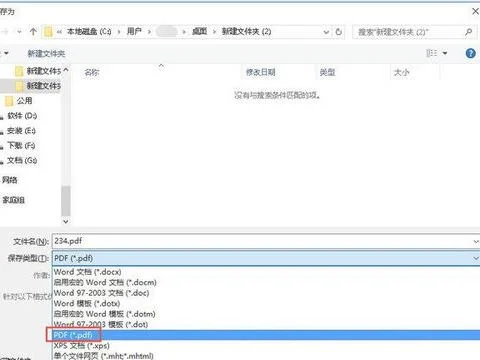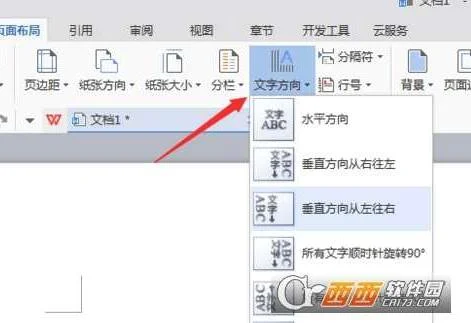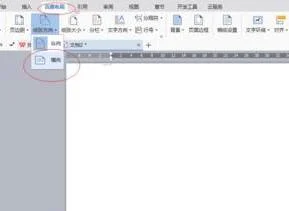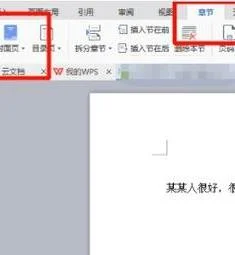1.wps文字中边框和底纹在哪里设置
一、首先,在电脑桌面上选择WPS文字程序,点击打开。
二、然后,进入到WPS文字程序主界面中,在上方菜单中选择“页面布局”,点击打开。
三、然后,在子菜单中选择“页面边框”,点击打开。
四、最后,在窗口中弹出对话框,即可在对话框中设置边框和底纹,问题解决。
2.如何在wps文字中设置底纹
WPS文字可以对文本、段落、表格和表格的单元格、图形对象添加底纹,并可以为图形对象应用颜色或纹理填充。
★设置表格的底纹
选中需要设置的表格或单元格,点击菜单栏的“格式”——“边框和底纹”(或在右键菜单中选择“表格属性”,选取“表格”选项卡,单击“边框和底纹。”按钮)点击切换到“底纹”选项卡,在“底纹”选项卡中选择需要的填充色、图案样式、图案颜色,在“应用于”列表中选取设置针对于文本、段落、单元格还是表格。
★设置图形对象的底纹
选中需要设置的图形对象,在“绘图”工具栏中单击“填充颜色”图标,然后执行下列操作之一:
●颜色填充:单击“填充颜色”右边的箭头,选择一种已有的颜色或单击“其它填充颜色。”从“颜色”对话框中选择更多颜色。
●其它效果填充:单击“填充颜色”右边的箭头,选择“填充效果”,在“填充效果”对话框中包含渐变、纹理、图案和图片项。
★设置文本或段落的底纹
选中需要设置文本内容,点击菜单栏的“格式”——“边框和底纹”,点击切换到“底纹”选项卡,并选择需要的填充色、图案样式、图案颜色,然后在“应用于”列表中选取设置针对于文本还是段落。
3.WPS怎么设置文本边框啊
1、选中需要进行添加边框的文字,在菜单栏点击“页面布局”,然后点“页面边框”。
2、在弹出的“边框和底纹”菜单选择“边框”然后选择“方框”,然后可以按照个人喜好对线型、颜色、宽度等的设置。
3、设置好自己喜欢的边框线样式。
点击“确定”就设置完成了,最后可以看到自己设置的边框。
4.WPS文字中跨页断行的边框底边设置
方法一 1一、首先我们肯定是要调整行高列高,具体的数值按照表格来定请点击输入图片描述2二、在表格“属性”中行的选项卡里勾除”指定高度“,每一个能设置“跨页断行”的地方都已设置“允许跨页断行”。
请点击输入图片描述3三、段落”中设置“缩进量”和“行距”请点击输入图片描述4四、总结上述就是这四种方法。1.调整表格边框。
2.已在表格“属性”中“行”选项卡里勾除了“指定高度”。3.每一个能设置“跨页断行”的地方都已设置“允许跨页断行”。
4.“段落”中设置“缩进量”和“行距”。请点击输入图片描述5五、基本上调整表格方法都在这里了,你可以根据自己情况,选择不同的方法去调整。
END方法2如果这些方法你都用了还是没有效果的话,那我只有最后一个大招了!把指针放在表格显示的文字的最后,按CTRL+ENTER 键,你就会发现表格终于可以转页显示全部了。请点击输入图片描述同时按CTRL+ENTER 键,这个快捷键是用于快速输入相同内容。
请点击输入图片描述。
5.WPS文字如何为段落设置边框
前期准备工作:
1、打开如图所示含有很多段落的文档,我们将给这些段落添加边框。
添加边框过程:
1、选择好需要加上边框的段落,如图所示。
2、单击菜单栏“开始”——边框——边框和底纹。
3、在弹出的“边框与底纹”对话框中选择“边框”选项卡,选择“方框”。
4、在“线型”和“颜色”下拉框中选择合适的线型和颜色,如图所示。
5、在“预览”框下去掉左右框线,只留上下框线,如图所示,单击“选项”按钮。
6、在弹出的“边框和底纹选项”对话框中设置好边框距离正文的距离,连选单击2次“确定”按钮。
7、现在就可以看到段落加上边框的效果了,如图所示。
6.wps怎样设置边框大小
1.插入一个文本框。点击顶部的“插入”,在“文本框”下拉菜单中点击“水平文本框”,添加一个水平文本框。
2.在文本框的边框上右击,选择“设置对象格式”
3.在设置对象格式窗口中,点击“大小”选项卡
4.在尺寸和旋转栏,输入精确的数字,然后确定
5.本例调整效果如图